
Vovich Antonovich
0
5935
691
Chromebooks är tänkta att vara enkla att använda, och det är precis där Chrome OS lyser. Chrome OS är dock inte lika funktionellt jämfört med andra operativsystem som Linux. Så om du är någon som älskar att tänka, kanske du undrat om du kunde installera ett annat operativsystem, som Ubuntu, på din Chromebook. Så, Så här installerar du Linux på en Chromebook:
Installera Ubuntu på Chromebook med Crouton
För att installera Ubuntu på en Chromebook måste du först ladda ner Crouton. Crouton - en förkortning för “Chromium OS Universal Chroot Environment” - är ett paket med skript som gör det enkelt att installera Linux-system som Ubuntu och Debian. Vi kommer att använda Crouton för att installera Ubuntu på vår Chromebook. Följ bara stegen nedan:
1. Först måste du göra det aktivera utvecklarläge i Chrome OS. Du kan kolla in vår detaljerad artikel på samma.
2. När du har aktiverat utvecklarläge på din Chromebook, ladda ner Crouton till din Chromebook. Det sparas i katalogen ”Nedladdningar”.
3. På din Chromebook trycker du på “Ctrl + Alt + T”För att starta Crosh-terminalen. Skriv "skal“, Och slog Stiga på.
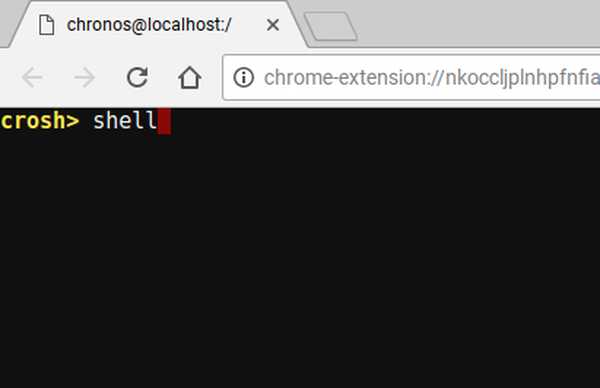
4. Du kommer nu att få tillgång till en kommandorad, och med hjälp av den här kommandoraden installerar vi Ubuntu på vår Chromebook. Skriv "i terminalen"sudo sh ~ / Nedladdningar / crouton -e-t lxde”.
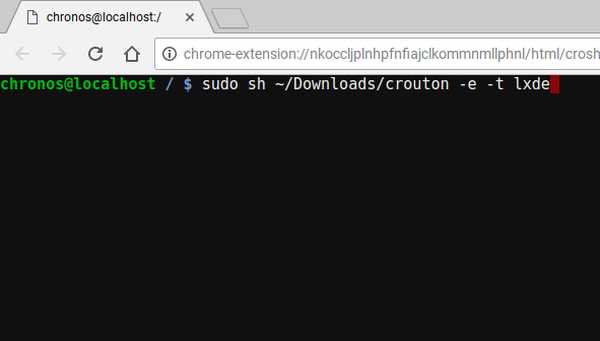
Notera: Tyvärr fungerar Ubuntu's XFCE och Unity Desktop Environments från detta skrivande inte korrekt på Chromebooks, varför jag föreslår att du använder LXDE för tillfället.
5. När det är gjort måste du vänta medan Crouton laddar ner Ubuntu för dig och installerar det på din Chromebook. Detta steg tar vanligtvis ganska lång tid, så var tålamod.

6. När installationen är klar skriver du helt enkelt “sudo startlxde”Till starta Linux-skrivbordet. Du kommer att bli ombedd för krypteringslösenfras du skapade när du installerade Ubuntu, bara ange den och du är redo att gå.
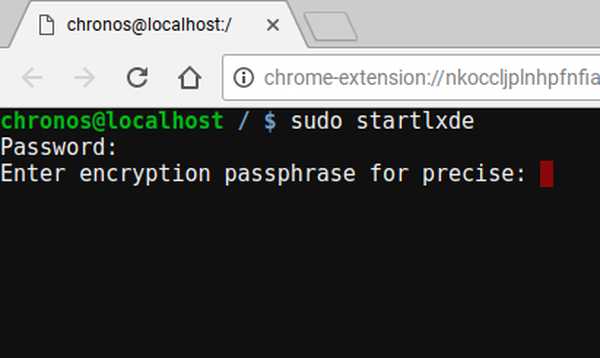
Byt tillbaka till Chrome OS från Linux
Om du vill komma tillbaka till Chrome OS från Ubuntu kan du helt enkelt göra det logga ut från Ubuntu på normalt sätt, och du kommer omedelbart tillbaka till Chrome OS.
Du kan starta om Linux igen öppnar en terminal (Ctrl + Alt + T), och skriva "sudo startlxde”.
Du borde kunna växla mellan Linux och Chrome OS, i farten, genom att använda Ctrl + Alt + Shift + Framåt, och Ctrl + Alt + Shift + Back (på ARM Chromebooks), och Ctrl + Alt + Framåt, och Ctrl + Alt + Back, följd av Ctrl + Alt + Refresh (på Intel Chromebooks), men tyvärr fungerade det inte för mig på LXDE på min Asus Chromebook-flip.
Linux på en Chromebook: Upplevelsen
Ubuntu fungerar mycket bra på en Chromebook. Men eftersom XFCE och Enhet skrivbordsmiljöer inte fungerar, är du ännu fast med att använda LXDE - en skrivbordsmiljö som inte många tycker om. Det enda problemet som jag märkte med LXDE, är det faktum att om du äger en touch-aktiverad Chromebook, som Asus Chromebook Flip, fungerar inte beröringen mycket förutsägbart i LXDE, och användargränssnittet är lite för litet. Åtminstone det senare kan dock fixas genom att justera skärmupplösningen för Linux.

Sammantaget är upplevelsen dock väldigt smidig och allt fungerar som man kan förvänta sig. Så om du undrar om det är värt ansträngningen så är den typ av.
SE Också: Hur man hämtar Play Store på Chromebook via utvecklarkanalen
Installera Linux på Chromebook för att låsa upp dess potential
Du kan använda den här metoden för att enkelt installera Linux / Ubuntu på en Chromebook och låsa upp dess verkliga kraft. När du kör Linux på en Chromebook kan du installera Linux-appar på samma sätt som du skulle installera dem på en vanlig Linux-dator med hjälp av apt-get. Men om du använder en ARM Chromebook kanske vissa appar inte fungerar korrekt för dig. Chansen för appar som fungerar är mycket bättre på en Chromebook med en Intel-processor.
Som alltid vill vi veta dina tankar om installation av Linux på Chromebook och din erfarenhet av att använda Linux på en Chromebook. Om du känner till en annan (helst lättare) metod för att installera Linux på Chromebooks, meddela oss i kommentarsavsnittet nedan.















